Como priorizar suas redes Wi-Fi preferidas em um Chromebook

Seu Chromebook se conecta automaticamente a redes Wi-Fi às quais você se conectou anteriormente. Mas, se várias redes Wi-Fi conhecidas estiverem ao alcance, talvez você queira configurar qual delas recebe prioridade. Por exemplo, você pode priorizar sua rede doméstica pela rede do seu vizinho, que está próxima, mas fraca.
Esse recurso também está disponível no Windows 7, Windows 8 e 10 e macOS.
Como definir uma rede preferida
Primeiro, abra a tela de configurações do seu Chromebook. Clique na bandeja no canto inferior direito da tela e clique no botão "Configurações" em forma de engrenagem ou clique no menu> Configurações em uma janela do navegador.
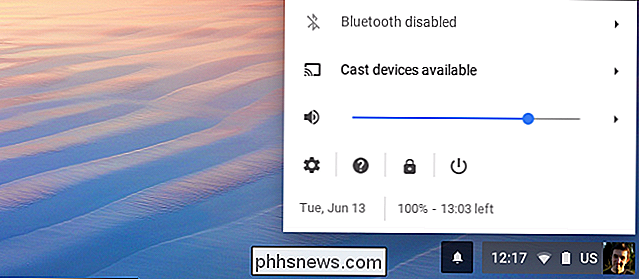
Verifique se você está conectado a uma rede Wi-Fi que deseja preferir - por exemplo, sua rede doméstica ou do local de trabalho.
Clique na opção “Rede Wi-Fi” para abrir a lista de redes Wi-Fi e clique no nome da rede à qual você está conectado na lista.
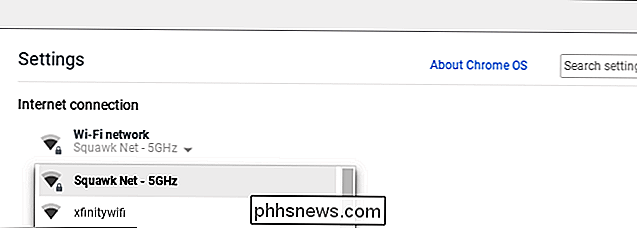
Marque a caixa “Prefer this network” e clique em “Close”. O seu Chromebook preferirá esta rede a outras redes quando se ligar automaticamente a redes Wi-Fi.
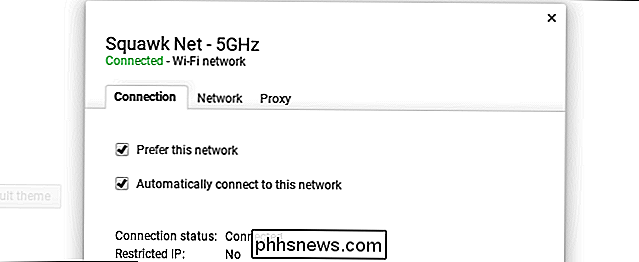
Como ver as suas redes preferidas
Para ver as suas redes preferidas pela ordem de prioridade, clique na opção "Rede Wi-Fi" na tela Configurações e clique em "Redes preferenciais" na parte inferior do menu.
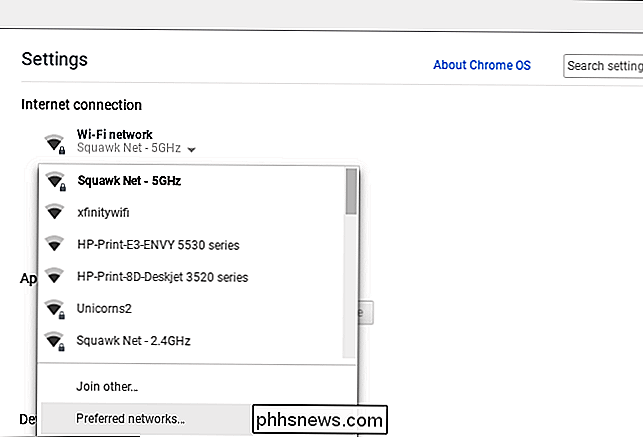
Você verá uma lista das redes Wi-Fi que seu Chromebook lembra. Se várias redes salvas estiverem disponíveis perto de você, seu Chromebook priorizará as que estão no topo da lista.
Para excluir uma rede salva e garantir que seu Chromebook nunca tente se conectar a ela no futuro, passe o mouse sobre uma rede na lista e clique no "x" à direita dele. Você terá que selecionar manualmente a rede e digitar sua frase secreta novamente se você quiser se conectar a ela no futuro.
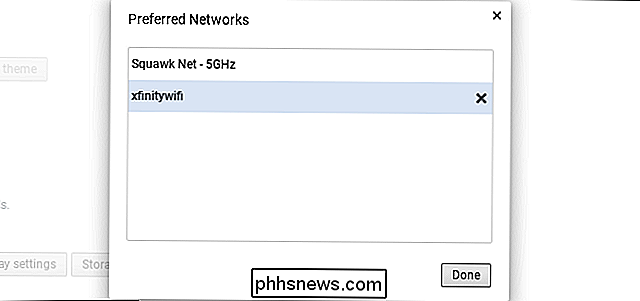
Sim, essas opções são um pouco tolas, e nem de longe tão fáceis quanto as simples arrastar e arrastar do macOS -drop janela de priorização. Mas pelo menos é melhor que o Windows, o que só permite que você faça isso no Prompt de Comando.

Como desativar o "Ok Google" no seu dispositivo Android
Usar a palavra-chave "Ok Google" para iniciar uma pesquisa ou executar um comando no seu telefone é um recurso interessante e útil. Mas eu entendo que não é para todos - algumas pessoas simplesmente não gostam de falar para seus telefones. Veja como se livrar dele. Existem alguns motivos pelos quais você pode desativar a funcionalidade Ok Google.

Como desativar anúncios segmentados na Web
Você gasta algum tempo pesquisando um produto em seu telefone, depois abre seu laptop e encontra anúncios para esse produto espalhados por todo o mundo. Lugar, colocar. Isso aconteceu com todos - é chamado de publicidade direcionada, e há etapas que você pode tomar para reduzir o efeito sobre você. O que é publicidade direcionada?



